 |
| Toshiba |
– Bước 1: Download driver in tương thích với từng model máy photocopy của Hãng Toshiba tại Danh mục “Download Driver” trên trang Website: Tải Driver
Chọn model Máy Photocopy phù hợp và mở đường link , chọn hệ điều hành window tương thích đang sử dụng rồi Download file.zip ( chổ mũi tên) về máy tính của bạn.
II/ GIẢI NÉN DRIVER IN VỪA DOWNLOAD
– Bước 2: Mở file vừa download, dùng phần mềm giải nén file . Zip vào thư mục máy tính của bạn.
Bước 2: Click nút “Start”, chọn “Devices and Printers
– Bước 3: Chọn “Add a printer”
Bước 5: Tại màn hình “Choose a printer port”, chọn “Create a new port”. Tại dòng “Type of port”, bấm mũi tên xổ xuống, chọn “Standard TCP/IP Port”, rồi bấm”Next”
IV/ CÀI DRIVER IN
Bước 8: Tại màn hình “Install the printer driver”. Khung “Manufacturer”, chọn “Toshiba”. Bấm nút “Have Disk…”
Bước 9: Trong cửa sổ “Install From Disk”, bấm nút “Browse”, chọn đường dẫn đến driver tại dòng “Copy manufacturers’s file from”, bấm “OK”
Bước 10: Tại khung “Printers”, chọn dòng cuối cùng, rồi bấm “Next”
Các bạn có thể chọn thêm 01 số chức năng trong ” Tab Preferences….” để cài thêm 01 số chức năng mà mình mong muốn
Đến đây đã hoàn tất cài đặt. Quý Khách có thể bắt đầu công việc in ấn.
Những yêu cầu hỗ trợ khác về máy photocopy
– Driver Máy photocopy
– Cài đặt driver card in qua mạng LAN.
– Cài đặt Scan qua mạng LAN: e-mail, Folder….
– Tài liệu kỹ thuật máy photocopy
– Tài liệu sửa chữa máy photocopy
– SP Mode máy photocopy (Service Program Mode)
– SC Code máy photocopy (Service Call Code – Bảng tra lỗi)
Vui lòng để lại thông tin, chúng tôi sẽ cung cấp, hỗ trợ tài liệu và driver cho các bạn.
Phòng kỹ thuật Máy Photocopy.






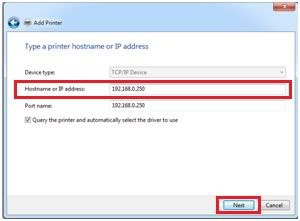
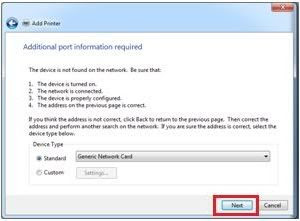

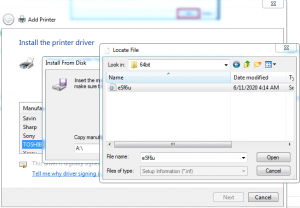


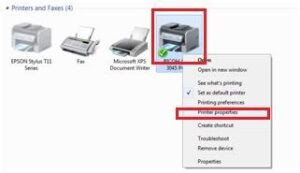






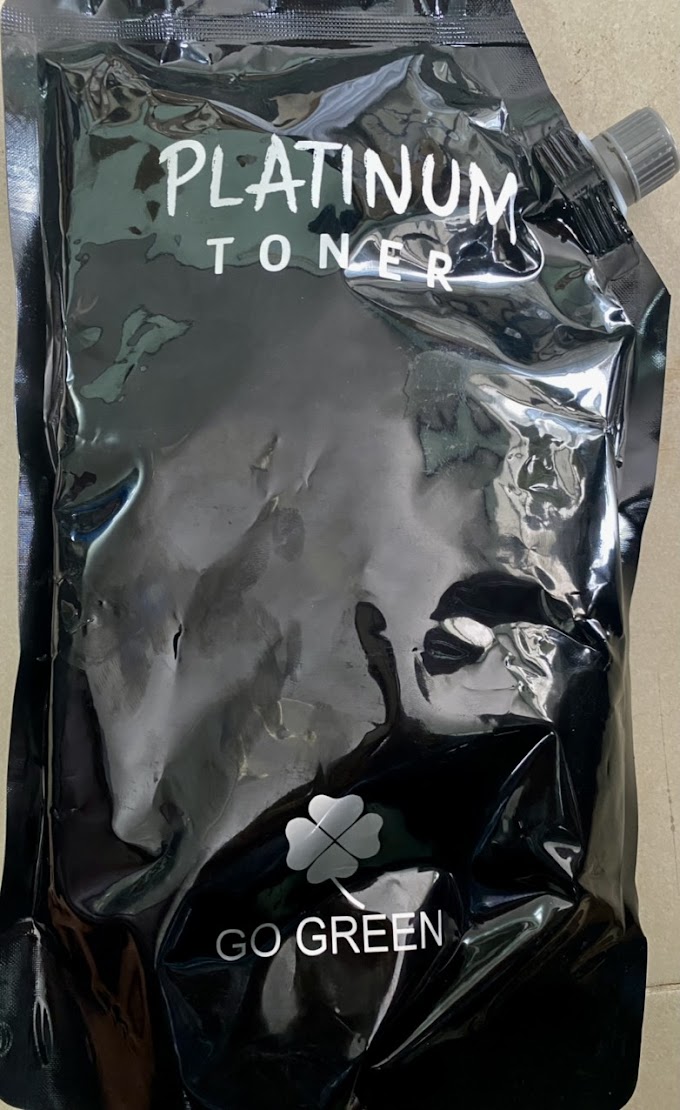
0 Nhận xét